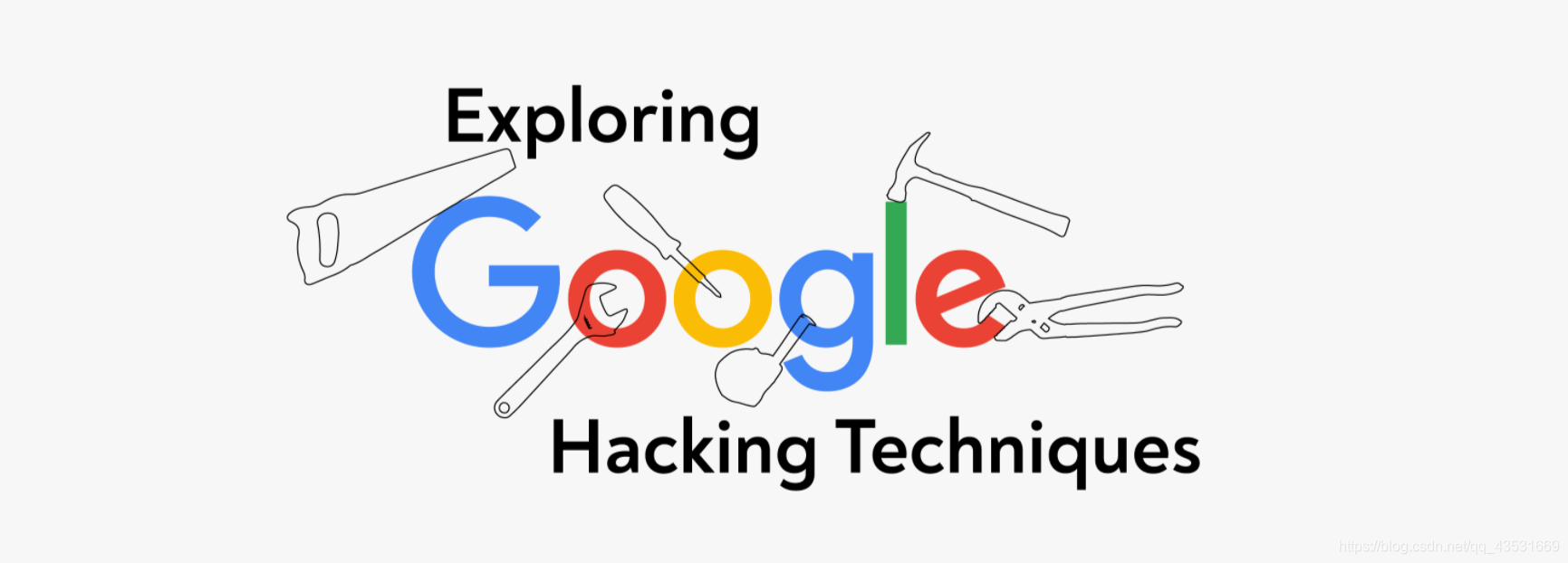**注意:本教程适用范围为windows本地账户以及未使用bitlocaker加密的微软账户**
## 一、需求工具:
- 一个U盘
## 二、操作步骤
### U盘处理
**在U盘使用之前,需要对U盘进行简单的处理,即安装Hiren's BootCD PE到U盘,将U盘变为一个系统启动盘。**
下载工具:[PE镜像](https://mirrors.nju.edu.cn/hbcd/HBCD_PE_x64.iso)、[写盘工具](https://owncloud.gotarget.top/d/System_Image/%E5%86%99%E7%9B%98%E5%B7%A5%E5%85%B7/rufus-3.17.exe)
制作系统启动盘:
- 使用写盘工具Refus+U盘+镜像文件,制作系统启动盘(手动重装系统也是一样!)
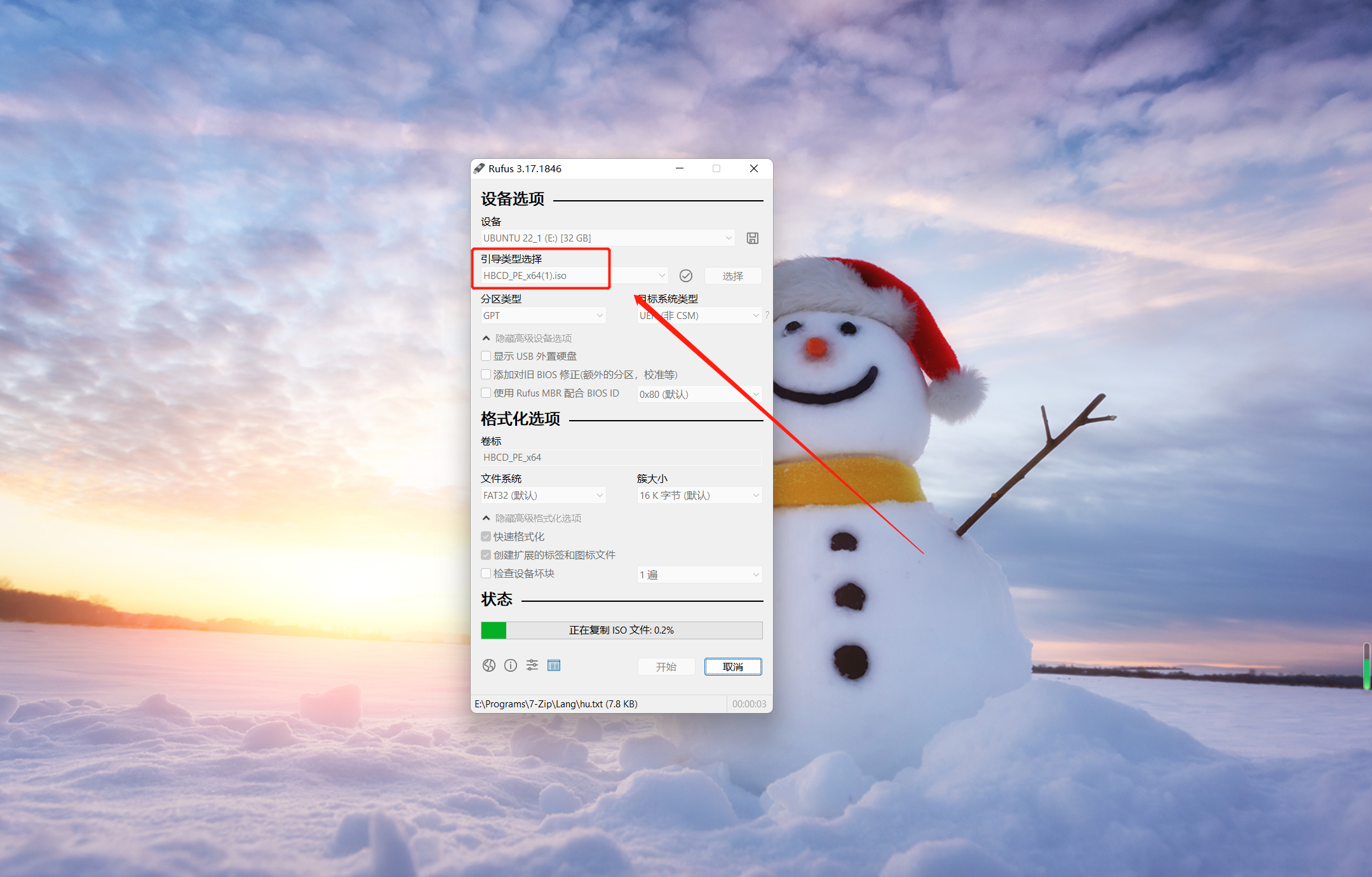
**这样一来,可以用于创建及修改修改他人电脑账户及密码的U盘就制作好了**
## 三、使用教程
- 拿到一台完全陌生的电脑后,将U盘插上去,然后按F12切换系统启动项为U盘启动(这儿有可能不是F12进去切换,依照各电脑厂商的主板为准,实质是切换BIOS中配置的系统启动项,但绝大多数电脑都是F12)
- PE界面
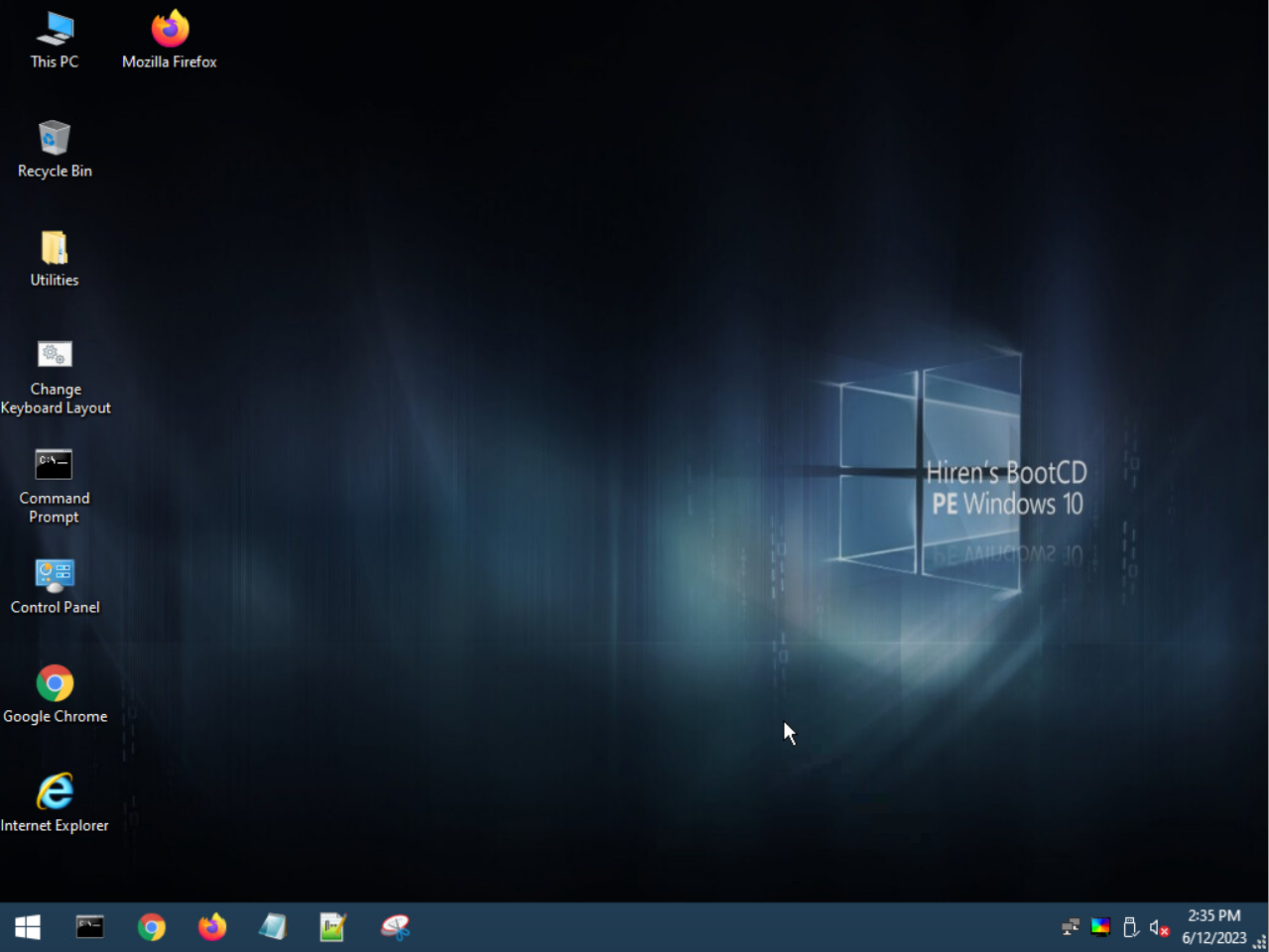
- 修改原电脑账户下的系统密码
- **注意,需要首先到NT Password Edit中确认文件路径为C:\Windows\System32\config\SAM**
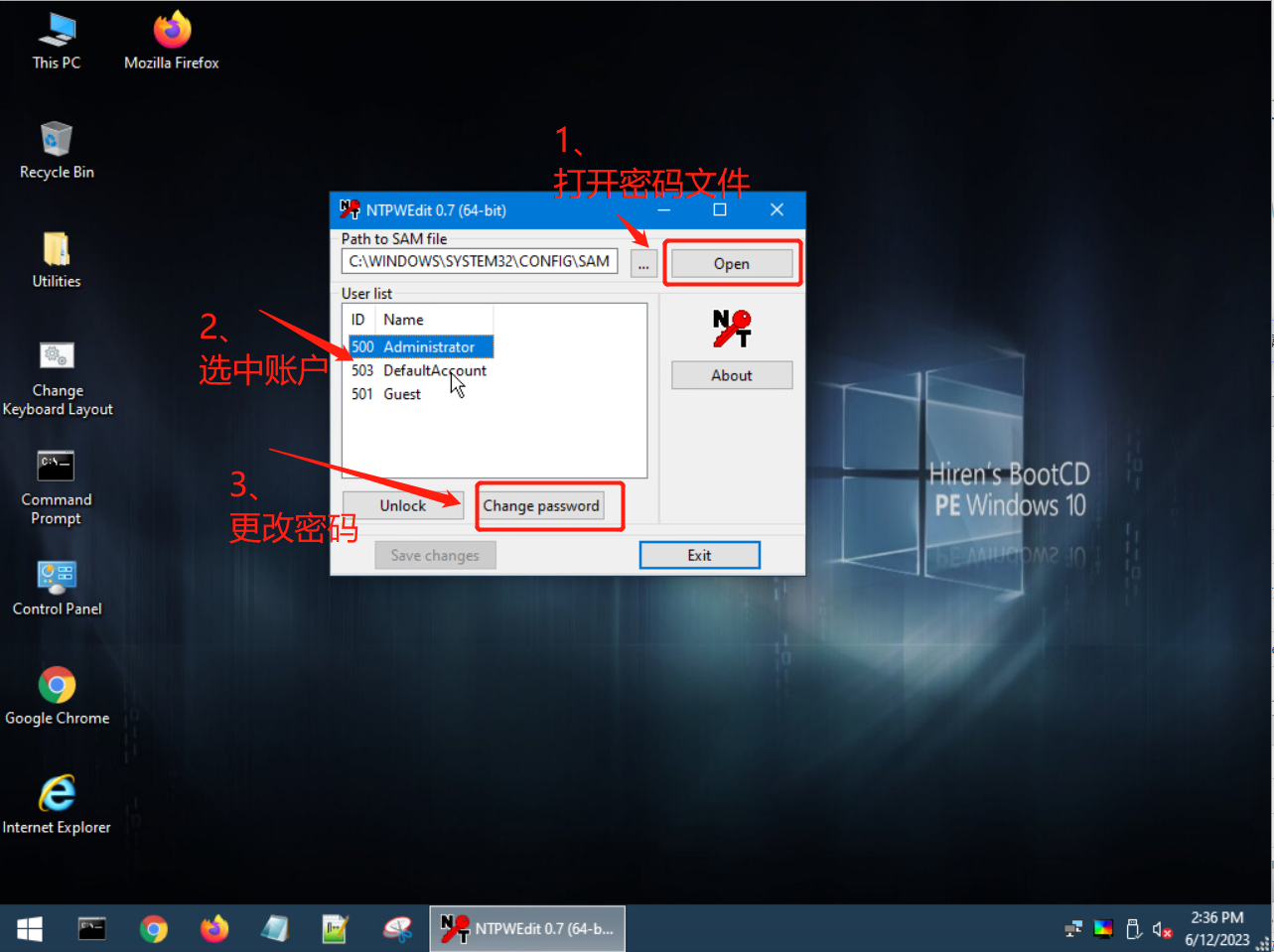
- 在原电脑用户基础上,再创建新的管理员账号,方便下次使用(也可以删除原电脑存在的账户信息,这将会导致机主无法再使用其原账号登录)
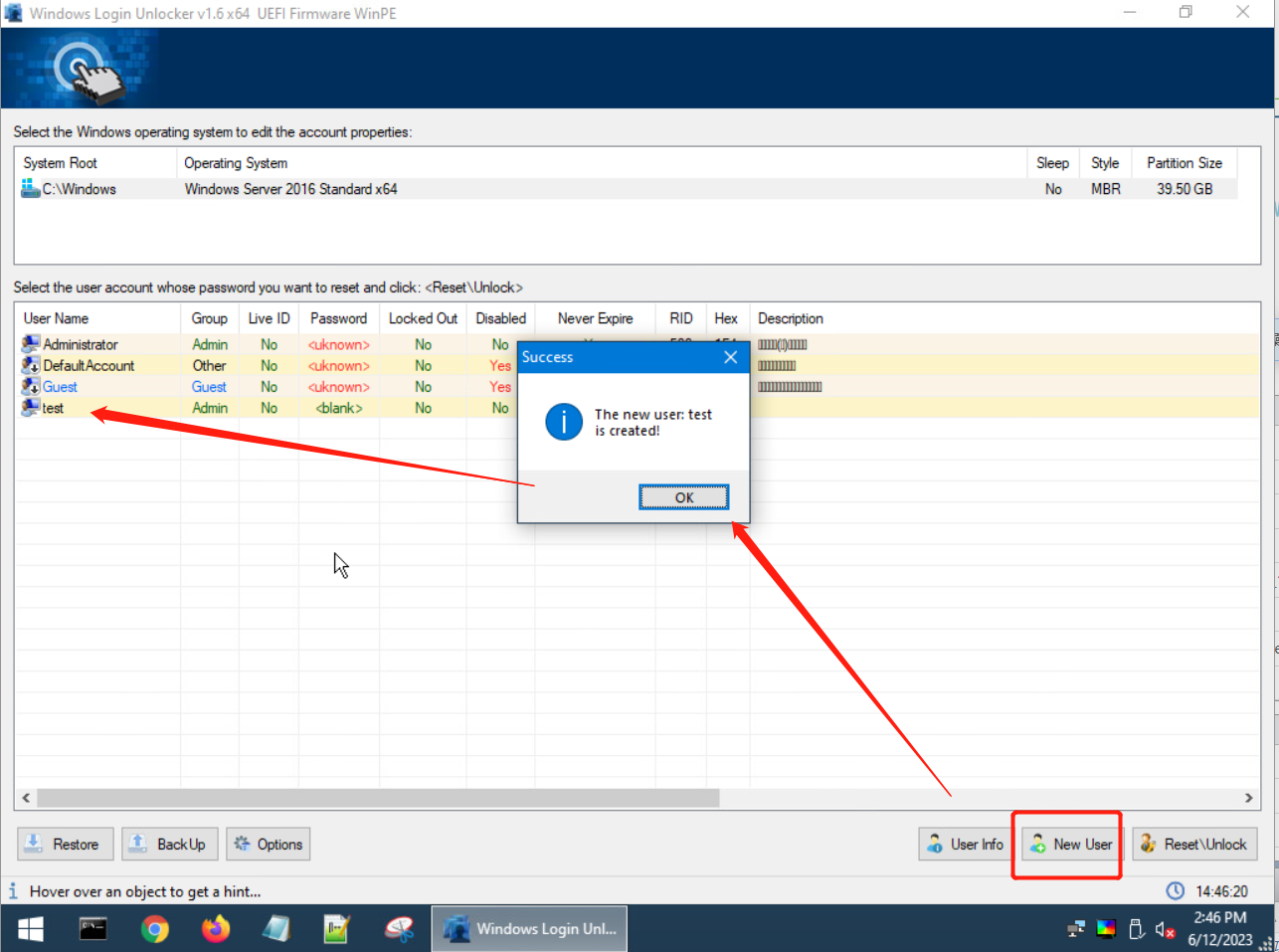
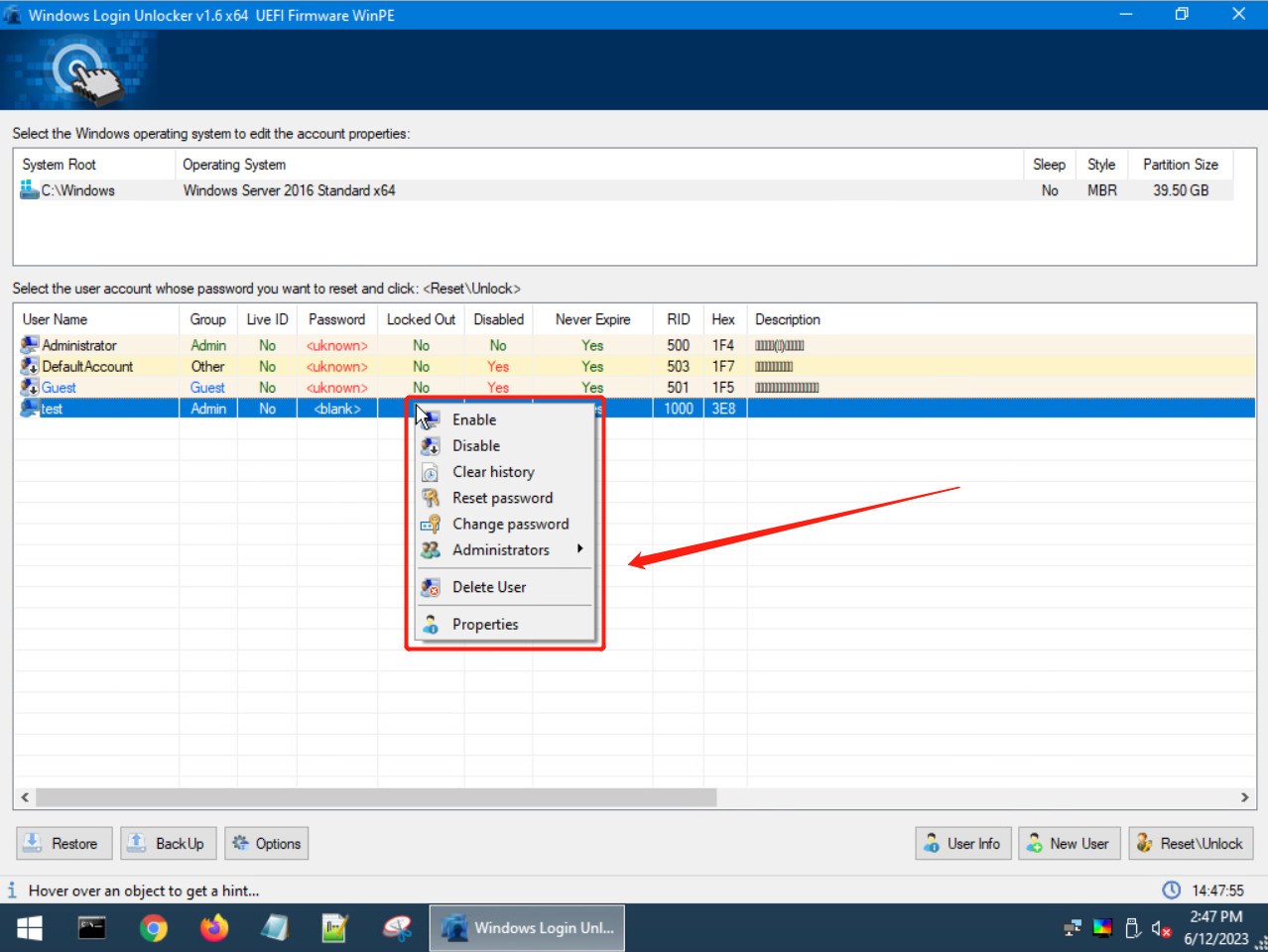
操作路径:左下角徽标—>All programs—>Security—>Password
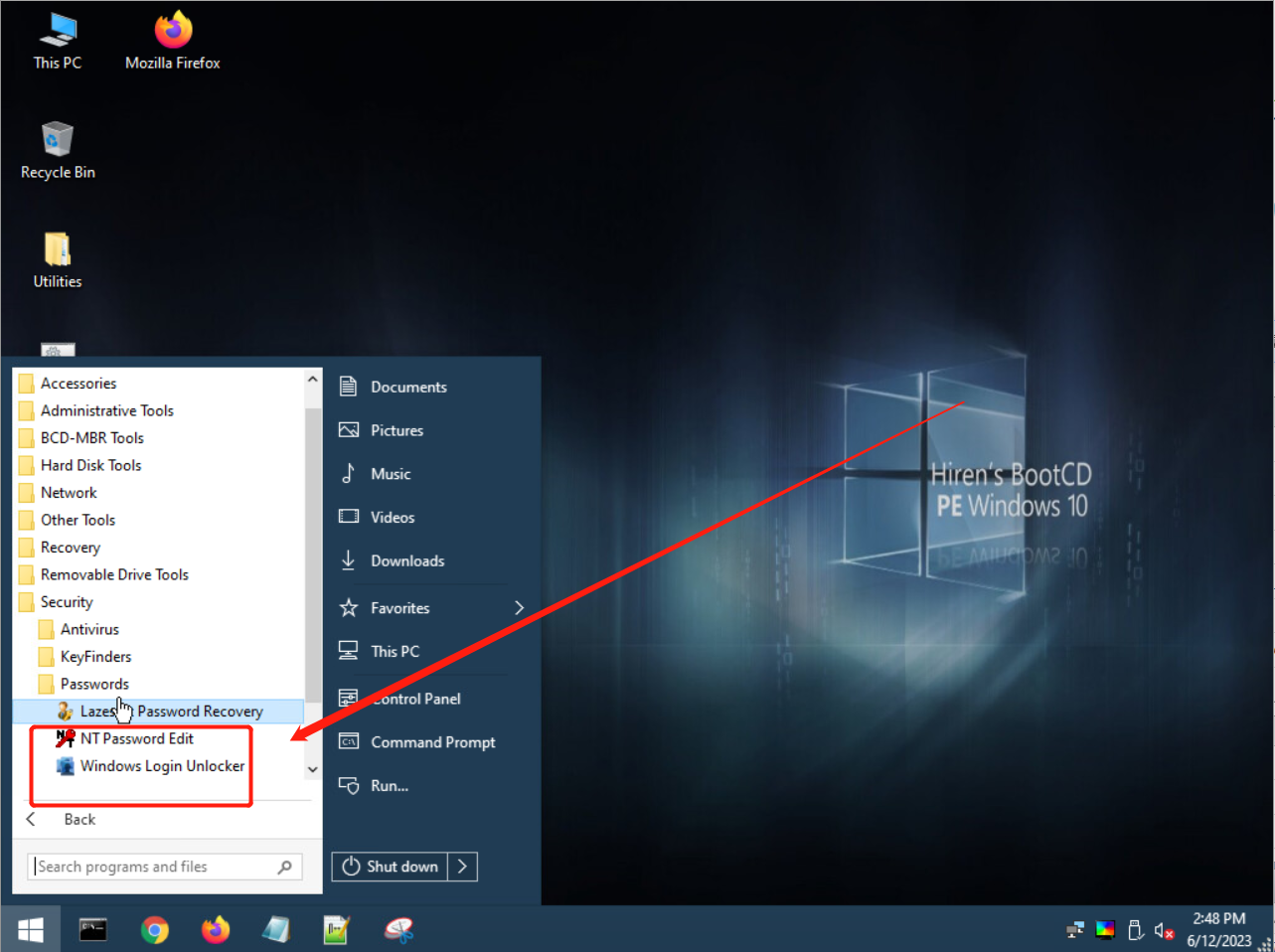
## 最后,你就可以愉快的在他人电脑上玩耍了
重启电脑,使用你修改密码后的账户登录,或是用自己创建的管理员账号登录都可以哦。
使用U盘搞事情的时间应该5、6分钟就可以搞定了,当然,别用这个对他人进行恶意损害哦,毕竟该镜像原本是用来维修电脑的。

给你一台陌生电脑,你能登录他的账户吗?